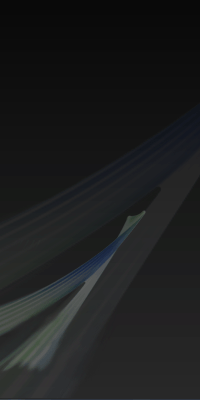В этой статье будет рассказано как установить Windows 7. Обилия картинок не обещаю, но попытаюсь взамен все подробно описать. Для установки Windows 7 понадобится только файл установки, время и терпение. Что же, приступим...
Этап 1: Подбор Windows Для начала давайте определимся какой Windows 7 будем устанавливать. По сравнению с предыдущими OC, Windows 7 имеет целых 6 версий. Это: - Windows 7 Starter
- Windows 7 Home Basic
- Windows 7 Home Premium
- Windows 7 Professional
- Windows 7 Enterprise
- Windows 7 Ultimate
Самый дешевый Windows 7 это Starter. Он очень слабый и поэтому идеально подходит только для нетбуков. Windows 7 Home Basic и Home Premium почти ничем не отличаются и предназначены специально для домашнего пользования. Windows 7 Professional - это специальная версия предназначенная для офисного пользования. Windows 7 Enterprise - версия Windows 7 для корпоративного пользования. И наконец Windows 7 Ultimate - самая навороченная и мощная версия, соответственно за нее придется отдать около 6-8 тыс. руб.
Если Вы выбираете Windows 7 для домашнего пользования, то советую выбрать Windows 7 Home Premium. Ее стоимость будет колебаться около 4 тыс. руб. Не стоит экономить покупая Windows 7 Home Basic. Ведь разница в цене не такая уж и большая у этих версий, а с Home Basic Вы ограничите себя в некоторых действиях.
Внимание! Покупая Windows 7, убедитесь, что он соответствует системным требованиям:
- Центральный процессор: x86 или x64 с тактовой частотой 1 ГГц
- Объем оперативной памяти: 1 ГБ
- Объём жесткого диска: 16 Гб (минимальное пространство для установки - 10.5 Гб)
- Информационный носитель: DVD-ROM привод
- Графический процессор: Адаптер с поддержкой DirectX 11 и 128 Мб памяти. Рекомендуются драйверы: WDDM версии 1.0 и старше
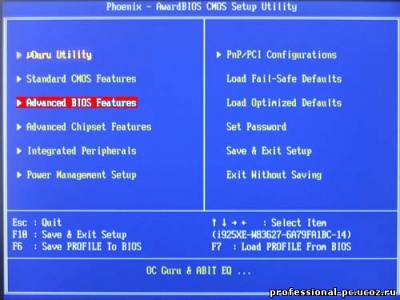 Для установки нужно зайти в BIOS и выбрать нужные параметры. Для того что бы зайти в BIOS, нужно перезагрузить компьютер и во время запуска нажать нужную кнопку(часто это F2 или Delete). У каждого BIOS разный, но везде ищем Advanced BIOS Features. Открываем и в First Boot Device меняем Floppy(у вас может быть что-то другое) на CD-ROM или DVD-ROM.
Перезагружаем компьютер. Выбираем язык.
После перезагрузки и выбора языка у Вас появится такое окно:
Нажимаем установить. Дальше программа установки потребует ключ. Если вы хотите приобрести ключ потом то просто пишите XXXXX-XXXXX-XXXXX-XXXXX-XXXXX. Этим способом Вы активируете Демо версию. За ключ все равно придется заплатить.
Нажимаем далее. Теперь программа установки требует выбрать версию которую вы купили. Например если вы купили Windows 7 Ultimate, то соответственно и выбираем ее. Нажимаем Далее.
Дальше ставим галочку на пункте "Я принимаю лицензионное соглашение" и нажимаем далее. В следующем окне нажимаем "Полная установка" и снова нажимаем Далее.
У нас открывается такое окно:
Если щелкнуть на кнопке Настройка диска, в нижней части окна раскроется новый раздел, в котором можно удалить, отформатировать или расширить раздел, а также создать новый раздел. Настраиваем и нажимаем Далее
Потом долго ждем пока распакуется... Windows часами ставится  . После установки, Windows 7 попросит настроить личные параметры. Ну там думаю Вы сами разберетесь. Удачной установки!
Источник: |